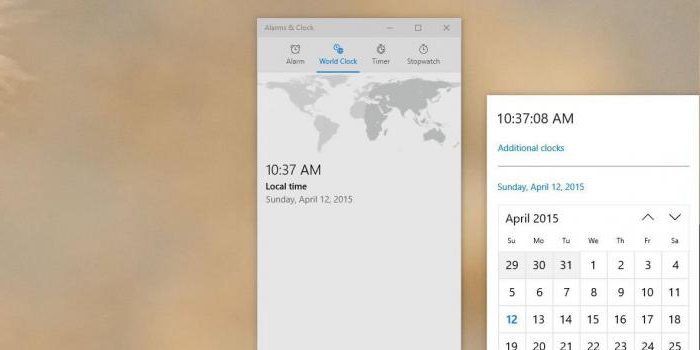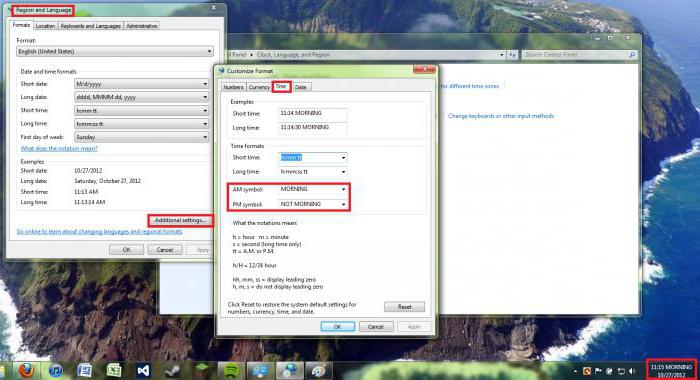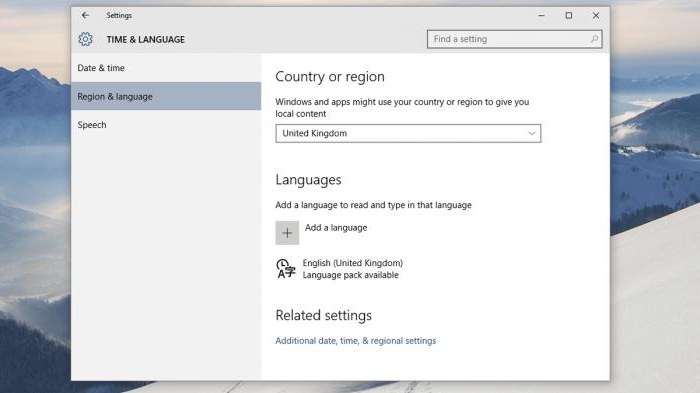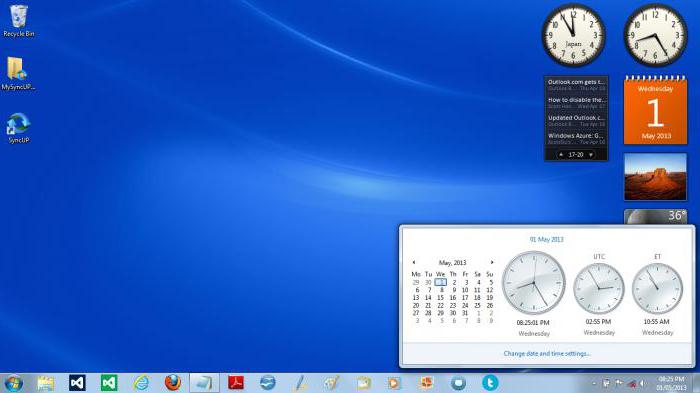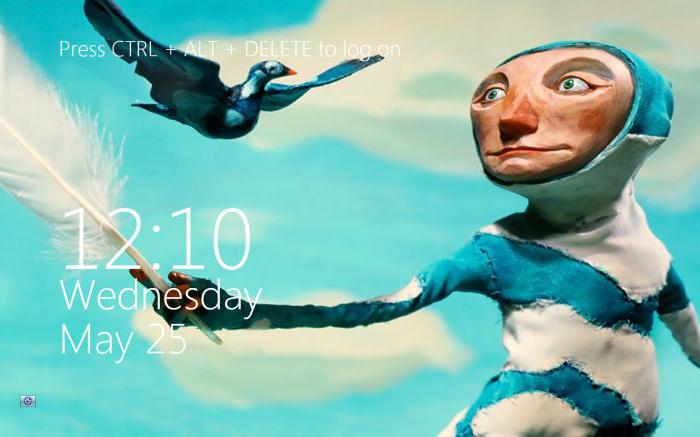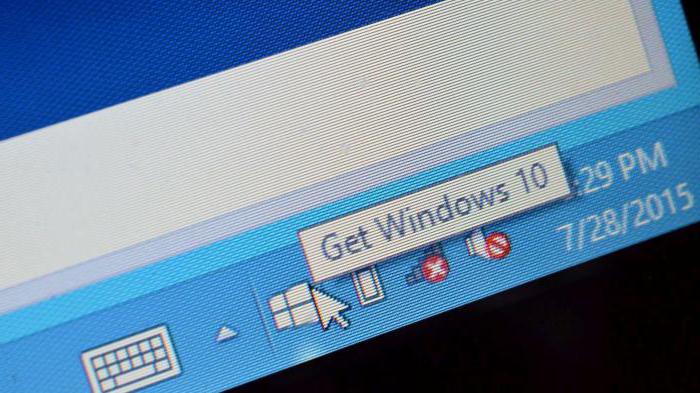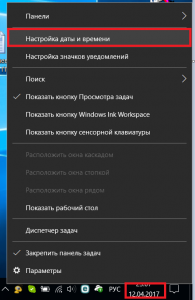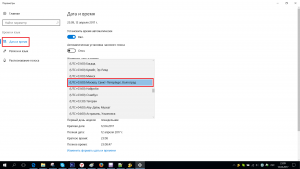- Не перевелись часы windows
- Переход на летнее время в Windows 10/8/7
- Что такое летнее время или летнее время
- Автоматически настроить часы на летнее время
- Отключить автоматическую настройку летнего времени
- Не переводится время на компьютере: почему?
- Интернет
- Стационарный компьютер
- Часовой пояс
- Обновление
- Операционная система
- Вирусы
- Заключение
- Что делать если время на компьютере сбивается на час вперед?
Не перевелись часы windows
Windows 7 все время переводит часы
Итак, в один прекрасный день, часы на моем пк с Windows 7 просто напросто сбились на час, при этом даже не предупредив меня! Я отключил обновление времени с time.windows.com, поправил время. Что вы думаете? Они опять сбились! Я проклял весь Microsoft с его Windows, пока нашел как это отключить, но все оказалось очень просто. Самому додуматься что эта галочка находиться именно там нереально.
Эта инструкция для тех, у кого автоматически переводятся часы в Windows 7.
Для того чтобы отключить автоматический перевод часов в Windows 7, вам нужно сделать следующее (делаем чтобы было всё как на картинке):
-Правый клик мышью на часах которые находятся внизу справа в трее в Windows 7.
-Откроется вышеприведенное меню.
-Нажимаем «Настройка даты и времени»
Выбор часового пояса
-В первую очередь убираем само переключение летнего и зимнего времени как на картинке.
-Также нужно отключить синхронизацию времени с сервером Windows, иначе все без толку.
-Нажимаем ОК, в открытых окнах и всё. Больше WINDOWS не будет переводить ваши часы на час назад или на час вперед!
Переход на летнее время в Windows 10/8/7
В какой-то момент в течение года некоторые из них могут увидеть уведомление при нажатии на часы панели задач в Windows. В уведомлении может быть что-то на этот счет:
Переход на летнее время заканчивается (дата) в (время). Часы переведены на 1 час назад/вперед.
Давайте посмотрим, что такое летнее время, что означает это уведомление и как изменить летнее время в системе Windows.
Что такое летнее время или летнее время
Те из вас, кто не знает, что такое летнее время, позвольте мне объяснить вкратце.
В большинстве стран Европы местное время перемещается вперед на 1 час весной, а осенью назад на 1 час. Это происходит в марте или апреле и заканчивается в октябре или ноябре. Эта практика называется летнее время. Эти сдвиги различны в северном и южном полушариях и могут различаться в разных странах. В южном полушарии изменения противоположны.
Автоматически настроить часы на летнее время
Microsoft Windows установила ежегодное расписание обновлений для летнего времени (DST) и часовых поясов (TZ). Время от времени выпускает DST накопительные обновления и обновления для часовых поясов изменений. Если для Центра обновления Windows установлено значение «Автоматическая установка», вам ничего не нужно делать, поскольку это обеспечит плавный переход к новым настройкам перехода на летнее время и часовой пояс.
Каждая страна имеет свою собственную политику внедрения ТЛЧ. Некоторые могут не соблюдать летнее время, в то время как другие могут менять даты начала и окончания летнего времени каждый год.
Windows хранит информацию о часовом поясе в двух местах в реестре.
- HKEY_LOCAL_MACHINE \ ПРОГРАММНОЕ ОБЕСПЕЧЕНИЕ \ Microsoft \ Windows NT \ CurrentVersion \ Часовые пояса
- HKEY_LOCAL_MACHINE \ SYSTEM \ CurrentControlSet \ Control \ TimeZoneInformation
Рекомендуется использовать Центр обновления Майкрософт или загрузить обновление часового пояса с сайта загрузки Майкрософт, а не редактировать реестр вручную. Но если вы хотите изменить настройки часового пояса вручную, вы можете использовать редактор часовых поясов или инструмент Tzedit.exe. Этот инструмент позволяет создавать и редактировать записи часового пояса для настроек даты и времени на панели управления. Вы можете прочитать больше об этом на KB914387.
В зависимости от вашего часового пояса, если вы установили флажок Уведомлять меня об изменении часов , вы увидите это уведомление в своих часах Windows на панели задач. По умолчанию выбран параметр Автоматически настраивать часы на летнее время .
Если в вашем часовом поясе не установлено летнее время, вы увидите, что Летнее время не отображается на этом часовом поясе .
Вы можете получить доступ к этому апплету «Дата и время» через панель управления.
Отключить автоматическую настройку летнего времени
Если по какой-то причине вы хотите отключить автоматическую настройку перехода на летнее время, вы можете снять флажок, как показано на рисунке выше. Или вы можете редактировать реестр следующим образом:
Откройте редактор реестра Windows и перейдите к следующему ключу:
HKEY_LOCAL_MACHINE \ SYSTEM \ CurrentControlSet \ Control \ TimeZoneInformation
Здесь на правой боковой панели создайте новое значение DWORD. Назовите его DisableAutoDaylightTimeSet и присвойте ему значение 1 . Чтобы включить его снова, измените его значение на 0 или просто удалите этот ключ.
Не переводится время на компьютере: почему?
Итак, сегодня нам с вами придется столкнуться с проблемой, при которой не переводится время на компьютере. Впервые основные жалобы на этот счет появились приблизительно с выходом популярной нынче Windows 7. Вообще, причин такому поведению много. И их придется все разобрать. Некоторые из них опасны для компьютера. Но большинство легко устранить самостоятельно. Давайте же как можно скорее приступим с вами к изучению нашего сегодняшнего вопроса.
Интернет
У нас не переводится время на компьютере. По правде говоря, первая причина данного поведения — это отсутствие синхронизации с Интернетом. Иногда именно эта мелочь становится огромной проблемой. Особенно, если вы приобрели новый компьютер.
Что делать, если у вас не переводится время на компьютере? Тогда самое время открыть часы и настроить их. Для этого кликните по изображению времени правой кнопкой мыши и выберите там «Настроить дату и время». После клика у вас появится окошко с несколькими вкладками. Теперь выставите нужные параметры, а затем перейдите в раздел «Интернет». Там нужно будет поставить галочку напротив «Синхронизация с Интернетом».
Все, что теперь остается, — это просто сохранить изменения. Проблема того, что не переводится время на компьютере, решена. Но только если причина крылась в отсутствии синхронизации. Сейчас даже при наличии этой особенности многие утверждают, что у них не переводится время на компьютере. Как быть в такой ситуации?
Стационарный компьютер
К примеру, иногда подобное поведение становится следствием выхода из строя некоторых компьютерных составляющих. В частности, специальной батарейки, которая отвечает за работоспособность «Биоса». В стационарном компьютере она крепится к материнской плате, увидеть ее легко. Точно так же, как и достать.
У вас не переводится время на компьютере (Windows 7 или любая другая операционная система — не важно)? Тогда самое время разобрать вашего «железного друга» и попытаться заменить батарею. В случае со стационарным компьютером сделать это довольно легко. Просто снимите боковую панель с корпуса, найдите круглую батарейку на материнской плате и легким нажатием снимите ее. Теперь отправляйтесь в магазин и купите самую обычную батарею подобного типа. Вернитесь домой, вставьте ее в компьютер и запустите операционную систему.
Важно: вы должны будете вновь выставить настройки компьютера (дату и время), а также синхронизировать часы со Всемирной паутиной. После того как вы все это сделаете, у вас больше не будет проблем, при которых не переводится время на компьютере.
Часовой пояс
Например, неправильно выставленный часовой пояс тоже может вызвать проблему с датой и временем. В этом случае в определенный момент ваши часы будут самостоятельно ставить те цифры, которые посчитают нужным. Правда, в этом случае пользователи жалуются, что у них постоянно переводится время на компьютере, но не на то, которое нужно. Как быть в данном случае?
Придется выставить соответствующий вашему местоположению часовой пояс. Для этого нажмите на часы правой кнопкой мышки, а затем выберите там «Настройка даты и времени». В появившемся окне стоит найти параметр «Настроить часовой пояс». Перед вами появится небольшое окошечко, в котором придется выбрать свой город и часовую принадлежность. Выставите верные параметры и сохраните изменения.
После этого рекомендуется перезагрузить компьютер. Посмотрите, переведется ли время. Нет? Тогда у вас все получилось. И больше проблема того, что не переводится время на компьютере («Виндовс 7» или другие операционные системы), не побеспокоит вас. Но бывают и исключения. Особенно, если причина подобного поведения кроется далеко не в часовом поясе или в батарейке компьютера. Их еще достаточно для изучения.
Обновление
Разумеется, с выходом современных операционных систем довольно частой проблемой стала невозможность выставления даты и времени на нужный промежуток времени. И виной всему — центр обновления «Виндовс». Точнее, непосредственные загружаемые и устанавливаемые файлы. Это очень распространенное явление. У вас не переводится время на компьютере (2014 год или чуть раньше)? Тогда придется отказаться от автоматического обновления Windows, а также удалить некоторые файлы с компьютера.
Для того чтобы устранить проблему, зайдите в «Панель управления» и отыщите там «Программы и компоненты». Запустите службу, а затем активируйте параметр под названием «Просмотр установленных обновлений». Что теперь нужно сделать? Найти документ с названием «КВ2570791». Выделите его курсором, нажмите на правую кнопку мышки, после чего выберите команду «Удалить». Согласитесь с необратимостью процесса и подождите некоторое время. Вот и все, готово!
Остается перезагрузить компьютер и отключить автоматическое обновление Windows. Это поможет вам избежать лишних проблем с операционной системой. Как видите, ничего сверхъестественного в решении задачи нет. Но и это еще далеко не все, что может оказаться причиной отказа компьютера от перевода времени на нужное.
Операционная система
Еще одна очень частая причина не самого лучшего расклада событий с датой и часами — это ошибки операционной системы. Если они есть, то можно приготовиться не только к тому, что время не будет переводиться. Помимо этого, иногда начнут отказываться работать программы и приложения, к примеру. А сам компьютер будет долго соображать.
Зачастую такая проблема появляется на нелицензионных версиях операционных систем. И это вполне нормальное явление, не стоит ему удивляться. Но иногда такое происходит и на лицензионных копиях. От этого никто не застрахован. Что же предпринять в данном случае?
Существует несколько альтернатив. Первая — смириться с происходящим и привыкнуть к необычному времени для вашего часового пояса. Если у вас с Москвой нет разницы, или она составляет +/- 1 час, то свыкнуться с данным явлением можно. Ведь в основном компьютер переводит часы на час вперед или назад.
Второй способ — это переустановка операционной системы. Если честно, то зачастую этот вариант помогает справиться со многими проблемами на компьютере. Но не всем нравится такой радикальный подход.
Плюс ко всему, вы всегда можете самостоятельно выставлять нужное время непосредственно на компьютере в период работы. Не совсем удобно, но иногда без этого не обойтись.
Вирусы
Почему на компьютере переводится время? Причиной этому также могут стать самые обычные вирусы и прочая компьютерная зараза. Но случается такое крайне редко. И думать, что вирусы инфицировали операционную систему после того, как вы обнаружили невозможность смены времени, не нужно.
Спокойно проверьте компьютер антивирусом, а затем вылечите все потенциально опасные и вредоносные файлы. Далее очистите системный реестр, перезагрузите компьютер. Обычно это помогает. Ведь опасные вирусы не направлены на игру с датой и временем. Скорее всего, вы подхватили шутливый или несерьезный вариант. И избавиться от него будет намного проще, чем от трояна или шпиона.
Заключение
Сегодня мы с вами разобрались, по каким причинам время может самостоятельно переводиться или не выставляться на нужные нам цифры. Как видите, причин такому поведению не так уж и мало.
Если вы чувствуете, что самостоятельно не справитесь с проблемой, то отнесите компьютер в сервисный центр. Там за некоторую плату вам помогут вернуть дату и время на нужные показатели.
Что делать если время на компьютере сбивается на час вперед?
Не так давно мы рассматривали ситуацию, когда время постоянно сбивается после выключению компьютера. Но что, если оно всегда сбивается ровно на 1 час вперед? И сколько его не меняй все равно оно на час уходит вперед или назад. Почти в 100% случаев проблема кроется в неправильно выставленном часовом поясе. О том, как это проверить и где поменять пойдет речь в данной статье.
Проблема актуальна для всех версий ОС Windows и решается везде одинаково.
Итак, для того, чтобы решить проблему с сбиванием времени на ровно на час вперед или назад необходимо правой кнопкой мыши щелкнуть на часах в правом нижнем углу экрана на панели задач и выбрать в открывшемся меню “Настройка даты и времени”.
Заходим в настройки даты и времени
В Windows 10 окно “Время и дата” выглядит так:
Меняем установленный часовой пояс
Здесь, если у вас время спешит на 1 час нужно выбрать любой часовой пояс на 1 час меньше, чем тот, который стоит у вас в данный момент.
Например если у вас стоит +3:00 Москва, а время спешит на 1 час, то вам можно выбрать любой часовой пояс со значением 2:00. Причем это необязательно должна быть ваша страна. Главное лишь первые цифры времени в названии часового пояса.
Запомните! Если время постоянно сбивается на 1 час вперед, то часовой пояс ставим “установленный в данный момент -1”, а если оно отстает на 1 час назад, то пояс выбираем “установленный в данный момент +1”.